Présentation et mise en route¶
Le logiciel destiné à l'analyse des mécanismes spatiaux sous les 3 aspects suivants :
| Aspect géométrique | Recherche des positions successives des pièces du mécanisme au cours du temps et des déplacements relatifs dans les liaisons |
| Aspect cinématique | Détermination des vitesses et accélérations dans les mouvements entre les pièces du mécanisme |
| Aspect statique et dynamique | Détermination du mouvement et des efforts dans les liaisons en fonction des efforts extérieurs appliqués et des caractéristiques cinétiques des pièces (pour la dynamique) |
Meca3D s'intègre dans l'environnement graphique de SolidWorks et s'appuie sur les modèles géométriques définis à l'aide de celui-ci.
Note
Ce guide est basé sur celui du lycée Yves THEPOT de QUIMPER
Info
Vous trouverez des vidéos sur l'utilisation de Meca3D directement sur la chaîne Youtube de Atemi (le développeur de Meca3D).
Ainsi que des fichiers d'exemple sur le site d'Atemi et des tutoriels.
Activation de Meca3D¶
Pensez à activer le module Meca3D avant de charger un assemblage en allant dans le menu Outils/Complément.

Construction du modèle sous SolidWorks¶
Attention
Le mécanisme doit être assemblé avant de réaliser l'analyse sous Meca3D
La construction du mécanisme sous SolidWorks dépend de l'objectif visé au niveau de l'analyse.
La méthode la plus classique est de regrouper toutes les pièces appartenant à la même classe d'équivalence dans un sous-assemblage et de construire l'assemblage final à partir de ces sous-assemblages ou pièces (si la classe d'équivalence est constituée d'une seule pièce).
Cette solution permet d'éviter de créer une multitude de liaisons encastrement, de diminuer le temps de calcul et de faciliter l'accès aux résultats.
Dans le cas où on veut déterminer les efforts entre deux pièces d'une même classe d'équivalence, il faut séparer ces 2 pièces dans l'assemblage final.
À partir de l'assemblage SolidWorks, il est possible au niveau de Meca3D de construire de façon automatique les liaisons. Cette construction automatique se fait par analyse des contraintes géométriques utilisées (coaxialité, coïncidence ...) pour assembler les différentes pièces ou sous-assemblages. Le résultat de cette construction automatique dépendra donc du choix de ces contraintes géométriques lors de l'assemblage.
Lors de la réalisation des différentes pièces sous SolidWorks il faut également définir le matériau. Dans ce cas MECA3D peut définir de façon automatique les caractéristiques cinétiques des pièces.
L'arborescence de Meca3D¶
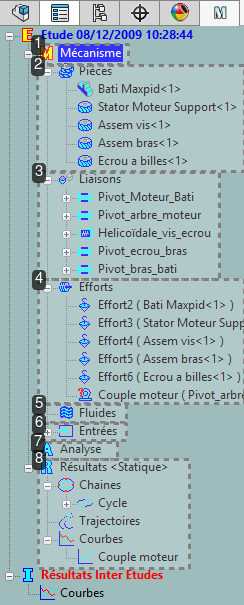
- Mécanisme

Arbre de construction du mécanisme à étudier.
Le menu permet uneconstruction automatiqueou encore lechangement de bâti.
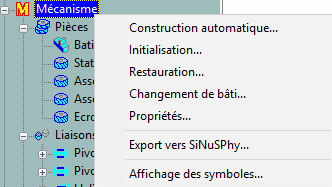
- Pièces
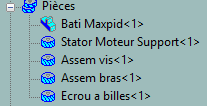
Permet d'ajouter les pièces du mécanisme, une pièce correspond à une classe d'équivalence.
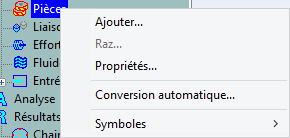
- Liaisons
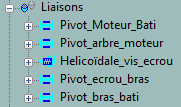
Permets l'ajout des liaisons entre les pièces du mécanisme.
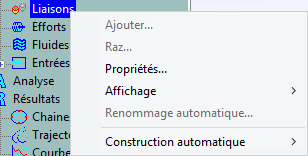 {.binImg}
{.binImg} - Efforts Efforts
Permets de définir des efforts extérieurs au mécanisme pour l'étude statique et/ou dynamique du mécanisme.
Ajout effort - Fluides

Permets de définir des fluides qui vont entrer en interaction avec le mécanisme par des efforts aérodynamiques. - Entrées

Permets l'ajout de paramètres variant dans le temps, comme une courbe de vitesse, un effort variable.
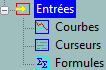
- Analyse

Fournit des analyses sur le mécanisme, graphe de structure, hyperstaticité, et permet de créer des études sur le mécanisme.
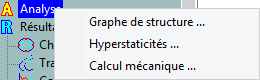
- Résultats
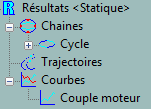
Permets de générer des résultats à partir de l'étude réalisée.
Les résultats peuvent être des courbes de vitesse, effort ... Ou encore le tracé de la trajectoire d'un point du système.
Symboles utilisés par Meca3D¶
Repère général¶
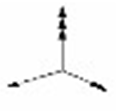
La couleur par défaut est le noir.
Son origine se trouve au point (0, 0, 0).
Ses axes coïncident avec ceux du système de coordonnées du document d'assemblage et sont repérés comme suit :
- une flèche pour l'axe des X
- deux flèches pour l'axe des Y
- trois flèches pour l'axe des Z
Repère d'une pièce¶

La couleur par défaut est le bleu.
Son origine se trouve au centre de gravité de la pièce.
Ses axes coïncident avec ceux du système de coordonnées du document d'assemblage et sont repérés comme suit :
- une flèche pour l'axe des X
- deux flèches pour l'axe des Y
- trois flèches pour l'axe des Z
Repère d'une liaison¶

La couleur par défaut est le rouge.
Il représente la base idéale de la liaison :
- une flèche pour l'axe des X
- deux flèches pour l'axe des Y
- trois flèches pour l'axe des Z
Symbole d'une action mécanique¶
Le symbole d'un effort, par défaut de couleur cyan, dépend de son type.